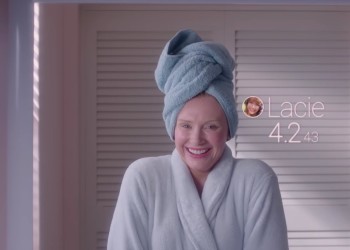Как пользоваться нейросетью Яндекс GPT правильно? Новая опция доступна в голосовом помощнике на официальном сайте, в мобильном приложении разработчика и одноимённом мобильном браузере. Достаточно просто запустить соответствующий навык.
Как пользоваться помощником
Прежде чем говорить о том, как использовать нейросеть Яндекс GPT, стоит сказать несколько слов про то, что она собой представляет. Скорее всего, вы прекрасно знакомы с голосовым помощником Алисой – именно с ней вы и будете «общаться» дальше. Новая опция позволяет ассистенту писать ответы, опираясь на нейронную систему. В этом режиме помощник может составить текст для чего угодно – например, для открытки или поздравления на работе. Подскажет рецепт, выдаст список тем для статьи, поможет что-нибудь придумать – возможностей масса!
Очень важно понимать, что в своей работе нейросеть опирается на специальные алгоритмы. Иными словами, фактологически информация может быть не всегда верной – это не статьи из энциклопедии, а лишь компиляция огромного количества данных.
Итак, давайте разбираться, как воспользоваться Яндекс GPT? Для начала поговорим о том, где вообще можно найти эту опцию. Разработчики встроили нейросеть на свою главную страницу, а также добавили в мобильное приложение Яндекс и в одноимённый мобильный браузер. Кроме того, функция доступна при общении с голосовым помощником через Станцию.
Чтобы понять, как пользоваться YaGPT, повторимся, нужно её найти. Начнём с десктопной версии:
- Переходим на главную страницу;
- Находим в нижнем правом углу иконку ассистента;
- Нажимаем и выбираем навык «Давай придумаем».
Нужный вам навык запустится автоматически в новом окне.
А как пользоваться Yandex GPT в мобильной версии? Если у вас установлено приложение Яндекс, делаем вот что:
- Заходим в мобильное приложение;
- Ищем фиолетовый значок Алисы и кликаем по нему;
- Выбираем тот же навык «Давай придумаем»;
- Ждём, пока откроется новое окно.
Конечно же, скажем о том, как пользоваться Яндекс GPT через одноимённый браузер на смартфоне. В принципе, все достаточно просто:
- Открываем браузер на вашем мобильном;
- Находим иконку голосового ассистента на нижней панели;
- Нажимаем, выбираем соответствующий навык, ждём, пока он запустится.
Кажется, пока все максимально просто и понятно? Теперь поговорим о том, как непосредственно использовать YaGPT. У пользователей есть два варианта – вы можете озвучить свой запрос голосом или набрать его текстом.
Пора узнать: Как очистить историю YaGPT.
- Если вы выбираете первый способ (то есть, голосуете за живое общение), вам нужно будет нажать на значок Алисы и дождаться соответствующего звукового сигнала.
- Если же вы хотите набрать запрос текстом, просто впишите его в поисковую строку, который находится в нижней части экрана. Не забудьте нажать на кнопку отправки!
Что произойдёт дальше? Ассистент обработает ваш запрос и выдаст подробный ответ. Вы можете прослушать его или прочитать на экране – как вам удобнее.
Ещё несколько полезных советов:
- Если вы понимаете, что сгенерированный ответ вам уже не нравится, вы можете остановить работу ассистента, нажав на фиолетовую кнопку.
- Чтобы выйти из этого режима, достаточно просто сказать или написать «Хватит». Не забудьте обратиться к ассистенту по имени.
- Любой ответ можно оценить – был ли он вам полезен или, наоборот, это был плохой ответ. Соответствующие кнопки появятся под текстом на экране сразу же после того, как генерация будет завершена.
- Для удобства пользователей есть опция «Ответь иначе». Она позволяет получить новый ответ на запрос – при этом вам не придётся его переформулировать.
Вот как использовать Яндекс GPT! Уверены, что вы сразу же разберётесь, как именно работать с этой новой опцией. В режиме нейросети вы можете получить массу отличных текстов, идей, советов. Они пригодятся вам как в жизни, так и в работе!